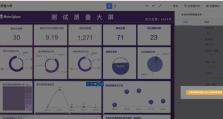华硕电脑如何使用U盘安装系统(简易教程帮助您快速上手)
随着技术的不断进步,越来越多的用户开始通过U盘来安装操作系统。本文将为您提供一份详细的教程,帮助您在华硕电脑上使用U盘安装系统。

准备工作
1.确保您拥有一台可用的华硕电脑和一个容量足够大的U盘。
2.下载所需的操作系统镜像文件,并保存到您的计算机中。
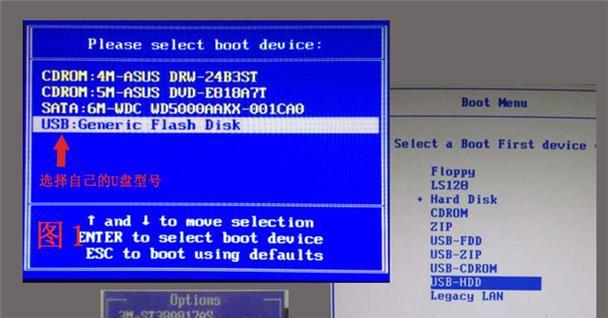
3.插入U盘并备份其中的重要数据,因为在安装过程中会将其格式化。
制作可启动的U盘
1.打开您的浏览器,搜索并下载一个可靠的U盘启动工具。
2.运行该工具,并按照提示选择相应的操作系统镜像文件。

3.在工具中选择正确的U盘,并点击开始制作按钮,等待制作完成。
进入BIOS设置
1.重新启动华硕电脑,并在开机画面中按下相应的键(一般是F2、Delete或F10)进入BIOS设置。
2.寻找“Boot”或“启动”选项,并将U盘设为首选启动设备。
3.保存设置并重启电脑,确保进入U盘的启动界面。
开始安装系统
1.在U盘启动界面中选择相应的操作系统安装选项,然后按下回车键进入安装界面。
2.按照提示逐步完成安装过程,包括选择安装位置、设置系统语言和时区等。
3.等待系统自动安装完成,并跟随指引进行后续设置。
驱动安装与更新
1.在安装系统完成后,进入华硕官方网站,搜索并下载适用于您的电脑型号的驱动程序。
2.运行下载的驱动程序,并按照提示进行安装。
3.连接互联网,更新操作系统及驱动程序,确保系统的稳定和最新性能。
个性化设置
1.根据个人需求,设置操作系统的外观和显示效果,包括壁纸、桌面图标等。
2.安装常用软件和工具,以满足您的日常需求。
3.设置网络连接、音频和视频选项等,以保证您的电脑正常使用。
安全防护与维护
1.安装可信赖的杀毒软件,保护您的电脑免受恶意软件和病毒的侵害。
2.定期更新操作系统及软件,确保系统安全性和稳定性。
3.定期清理电脑内存和硬盘,删除不必要的文件和程序,以优化系统性能。
常见问题与解决方法
1.如果U盘启动失败,请确认U盘制作是否正确,并重试制作过程。
2.如果系统安装过程中出现错误提示,请尝试重新安装或联系技术支持。
3.如果系统安装完成后出现驱动问题,请下载并安装正确的驱动程序。
注意事项
1.在安装系统前,务必备份重要数据,以免丢失。
2.使用可信赖的软件和镜像文件,以避免安全风险。
3.在安装过程中,耐心等待,不要随意中断或更改设置。
通过本教程,您应该已经掌握了在华硕电脑上使用U盘安装系统的基本步骤。使用U盘安装系统不仅方便快捷,还可以避免使用光盘驱动器的麻烦。希望这份教程对您有所帮助!